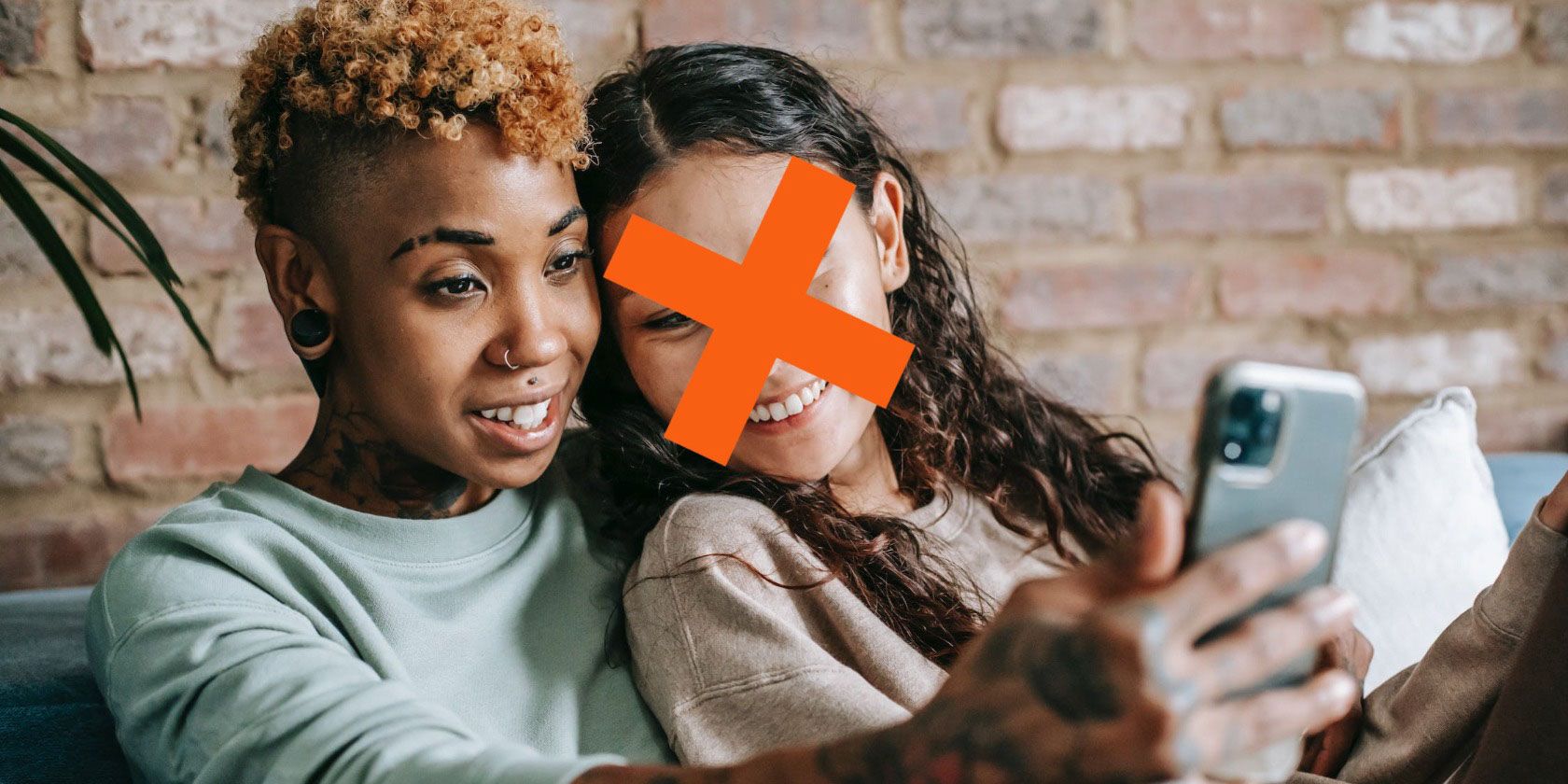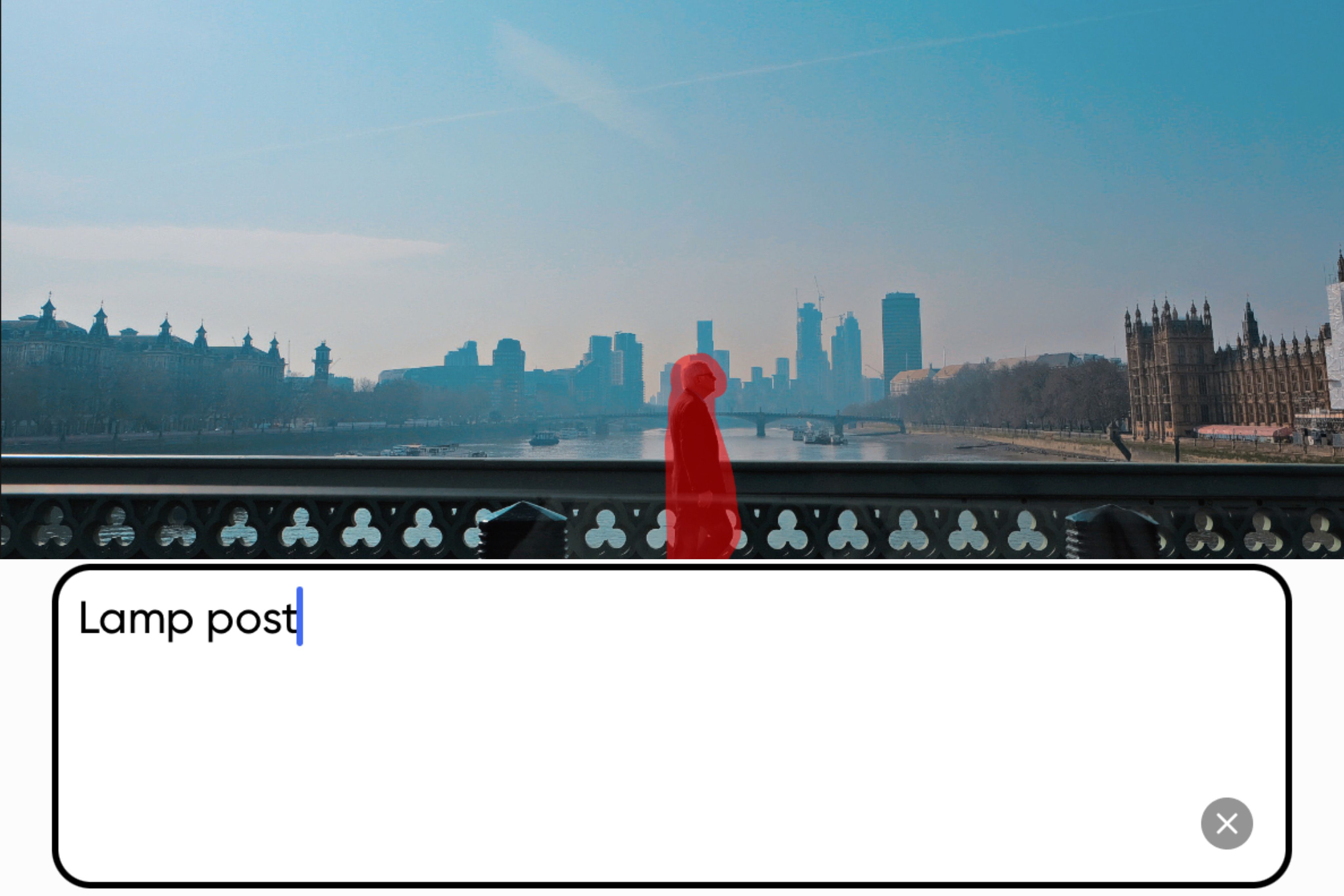عکس بمب افکن عکس پرتره شما را خراب می کند؟ چهره آنها را با ابزار جایگزینی هوش مصنوعی Picsart جایگزین کنید.
دوران نگرانی در مورد بمباران عکسهای ما توسط غریبهها یا مجبور به برش دادن یک سابق از یک عکس کاملاً خوب گذشته است. همچنین نیازی نیست که نرم افزارهای گران قیمت و مهارت های فتوشاپ داشته باشیم. با پیشرفتهای هوش مصنوعی مولد، هر کسی میتواند به راحتی به این فناوری دسترسی داشته باشد.
ابزار جایگزینی هوش مصنوعی Picsart این امکان را فراهم میکند و تنها کاری که لازم است چند مرحله بدون زحمت است. به خواندن ادامه دهید تا بفهمید چگونه.
ابزار جایگزینی هوش مصنوعی Picsart چیست؟
ژنراتورهای هوش مصنوعی در همه جا ظاهر شده اند و تبدیل متن به تصویر یکی از محبوب ترین کاربردهای این فناوری است. در واقع، Picsart دارای مولد متن به تصویر خود برای ایجاد تصاویر هوش مصنوعی است. اما قابلیت ها به همین جا ختم نمی شود.
نرمافزارها و برنامهها اکنون از این فناوری برای تولید عناصر خاصی از یک تصویر با استفاده از هوش مصنوعی استفاده میکنند، مانند اضافه کردن اشیایی که در ابتدا وجود نداشتند، یا جایگزین کردن افراد در تصویر با حیوانات، اشیاء بیجان یا افراد دیگر. این فناوری، مانند ابزار جایگزینی هوش مصنوعی Picsart، دنیای کاملا جدیدی را برای سازندگان و کاربران عادی باز کرده است.
دانلود: Picsart برای اندروید | iOS (خریدهای درون برنامه ای رایگان در دسترس است)
چگونه با استفاده از AI Replace یک چهره را جایگزین کنیم
جایگزین کردن چهره با ابزار جایگزینی هوش مصنوعی Picsart نسبتاً آسان است، اما بسته به تعداد گزینه هایی که برای ایجاد انتخاب می کنید ممکن است کمی طول بکشد. همچنین مهم است که به یاد داشته باشید که هوش مصنوعی کامل نیست و ممکن است برخی ناهنجاریها در جایگزینهای ایجاد شده وجود داشته باشد. اما نگران نباشید، میتوانید هر چند بار که دوست دارید بازسازی کنید تا زمانی که راضی شوید.
برای جایگزینی چهره با استفاده از ابزار AI Replace، این مراحل را دنبال کنید:
- هنگامی که Picsart را باز کردید، تصویری را که می خواهید ویرایش کنید انتخاب کنید.
- در نوار ابزار پایین، روی Tools و سپس AI Replace در ردیف دوم منو ضربه بزنید.
- با نوار لغزنده، اندازه قلم مو را تنظیم کنید و سپس انگشت خود را روی ناحیه ای که می خواهید جایگزین کنید بکشید. اگر به طور تصادفی به منطقهای رفتید که نمیخواهید آن را در جایگزینی بگنجانید، میتوانید از ابزار پاککن استفاده کنید (نیازی نیست که آن را کامل کنید؛ نرمافزار مناطقی را که میخواهید گنجانده شود انتخاب میکند). 2 تصویر بستن
- اکنون روی Replace ضربه بزنید.
- در کادر توضیحات ایجاد جایگزین، یک توضیح مختصر و در عین حال خاص از آنچه میخواهید چهره را با آن جایگزین کنید، وارد کنید. شما می توانید به سادگی با تایپ صورت مرد خندان، صورت را با چهره دیگری جایگزین کنید. یا می توانید کاری خنده دار و غیر متعارف انجام دهید، مانند جایگزین کردن صورت با صورت یک حیوان. برو و این کار را بکن.
- پس از وارد کردن درخواست، روی Generate image ضربه بزنید. توجه داشته باشید که میتوانید از بین گزینههای ارائه شده جایگزینی را نیز انتخاب کنید.
- پس از چند ثانیه، Picsart دو نتیجه را به شما نشان می دهد. سپس می توانید گزینه Show more results را انتخاب کنید که دو تصویر تولید شده دیگر به شما می دهد، یا می توانید یکی از دو گزینه اولیه را انتخاب کنید. می توانید هر چند بار که نیاز دارید روی نمایش نتایج بیشتر ضربه بزنید. 3 تصویر بستن
- وقتی چیزی را پیدا کردید که از آن راضی هستید، با ضربه زدن روی نماد ذخیره تصویر را ذخیره کنید. یا روی Edit ضربه بزنید تا به حالت ویرایش Picsart بروید، جایی که میتوانید فیلترها را اعمال کنید، پسزمینه را حذف کنید، از ابزار تقویت هوش مصنوعی و موارد دیگر استفاده کنید.
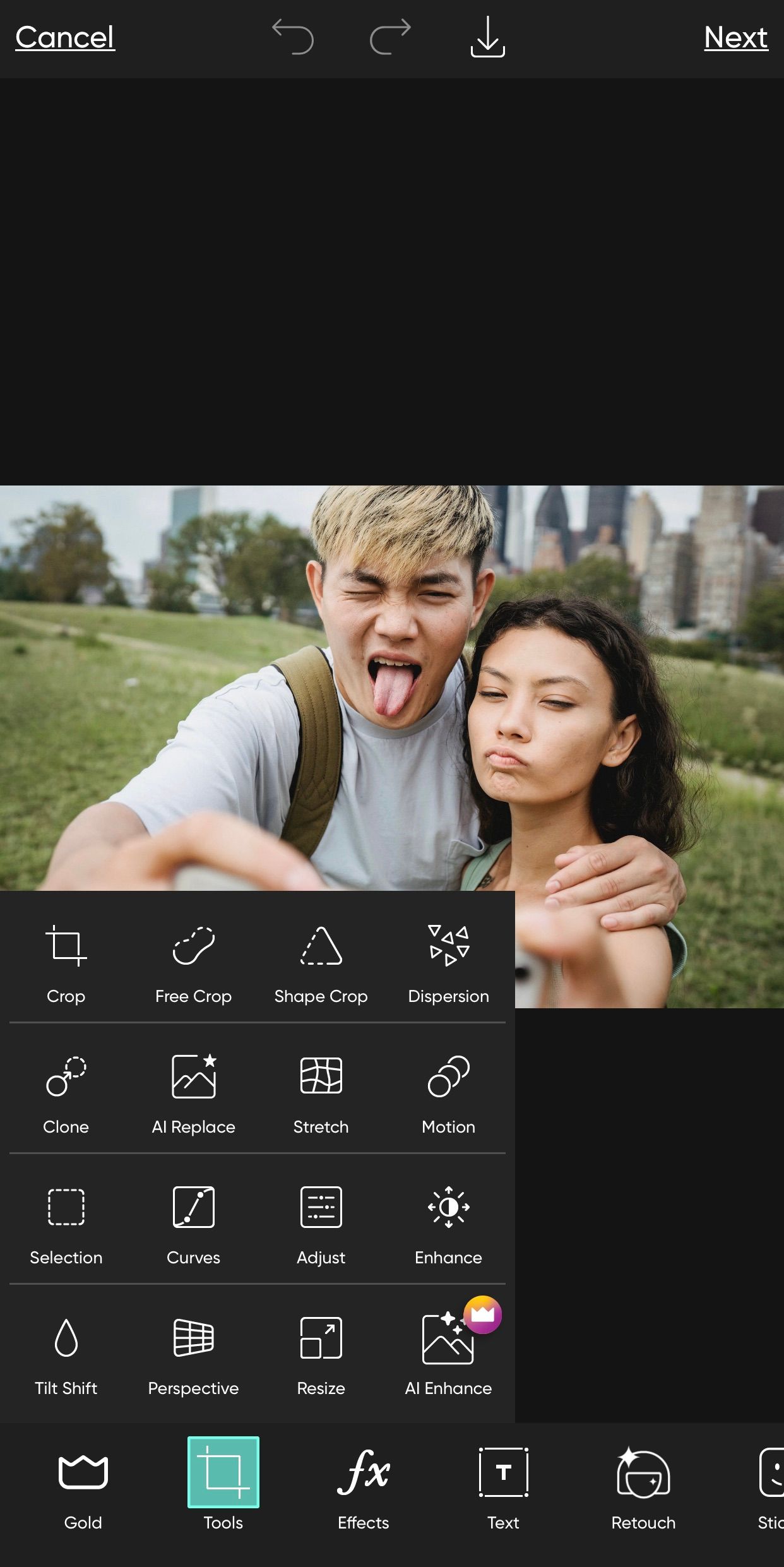
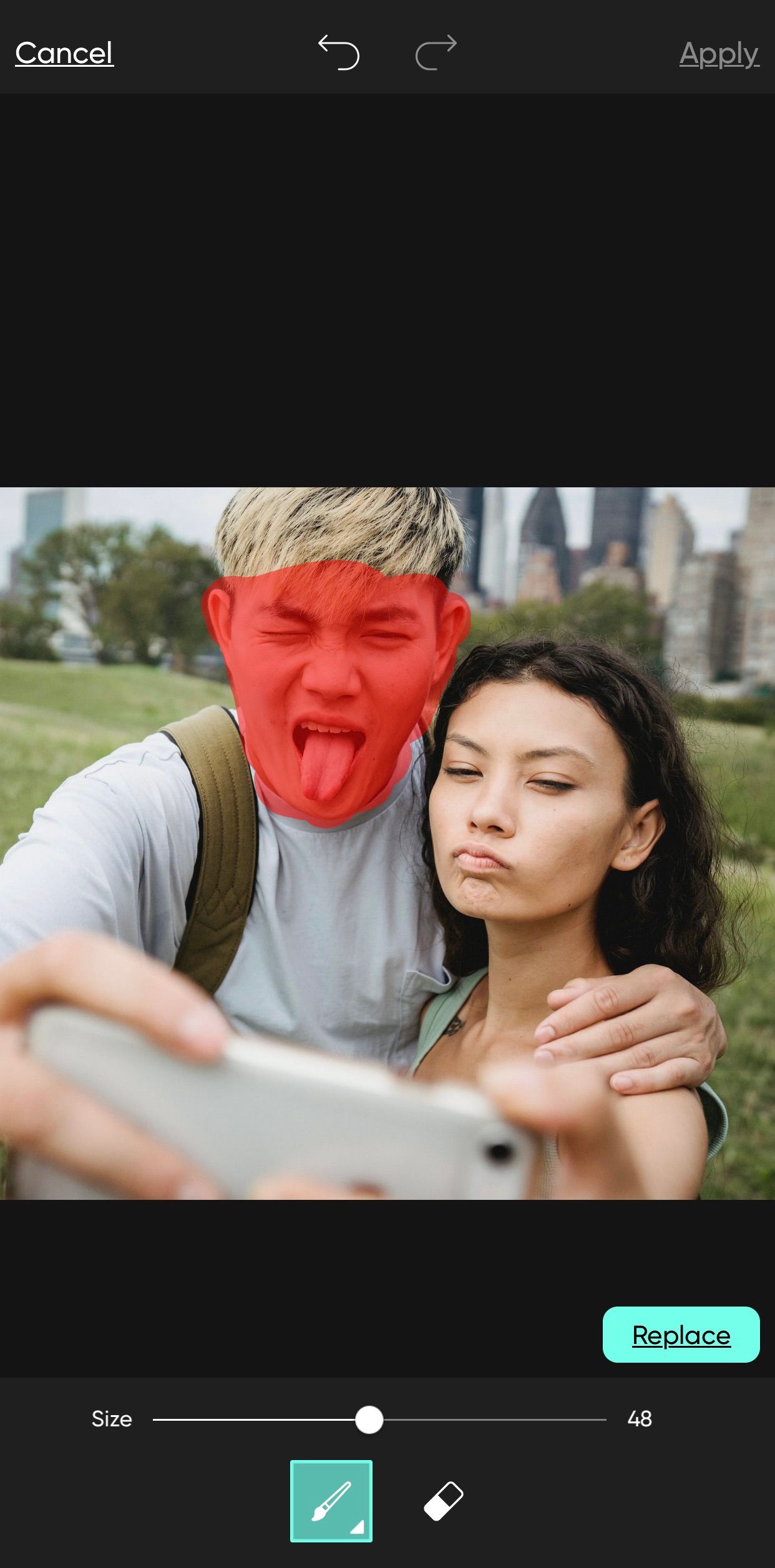
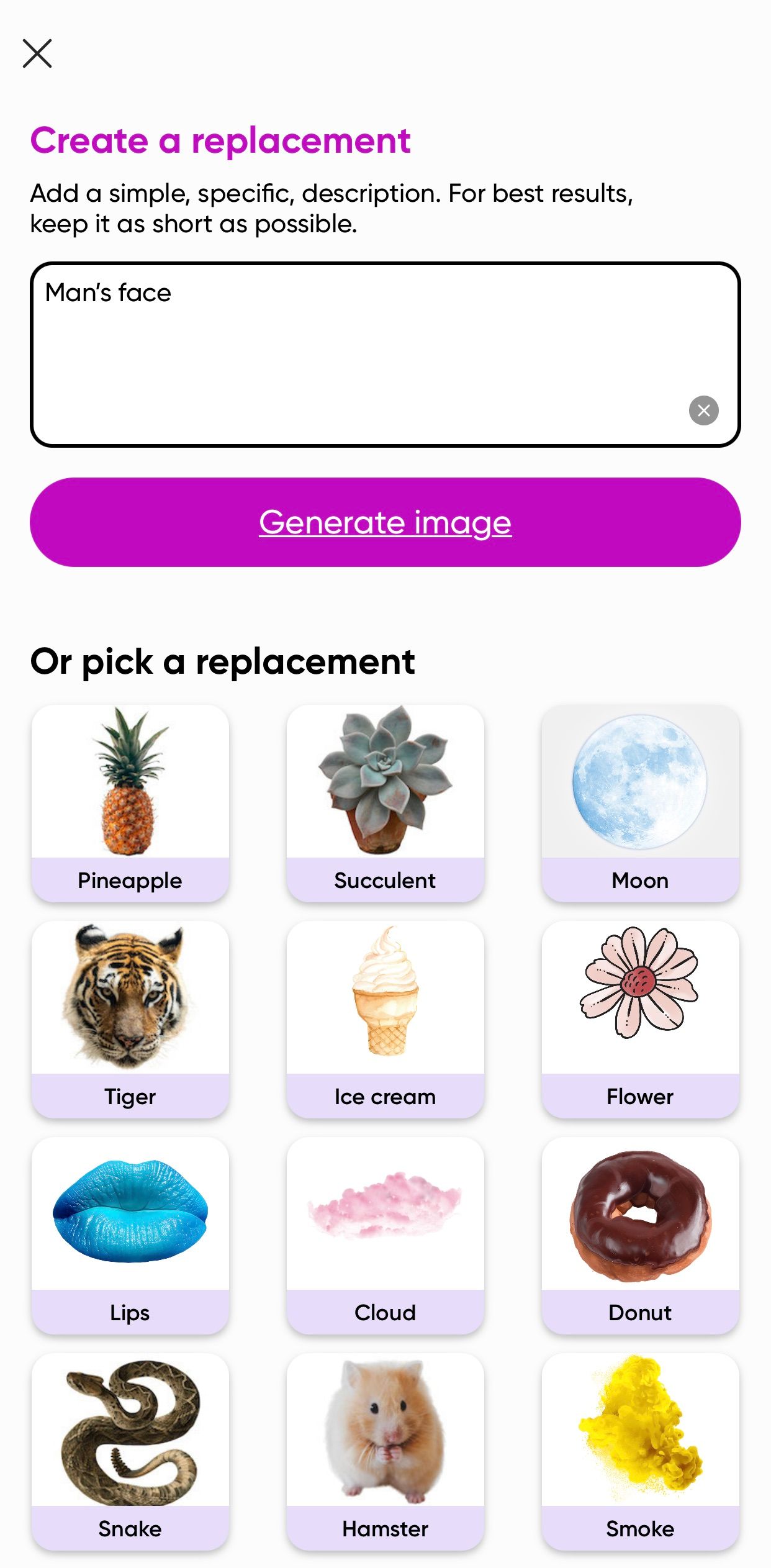
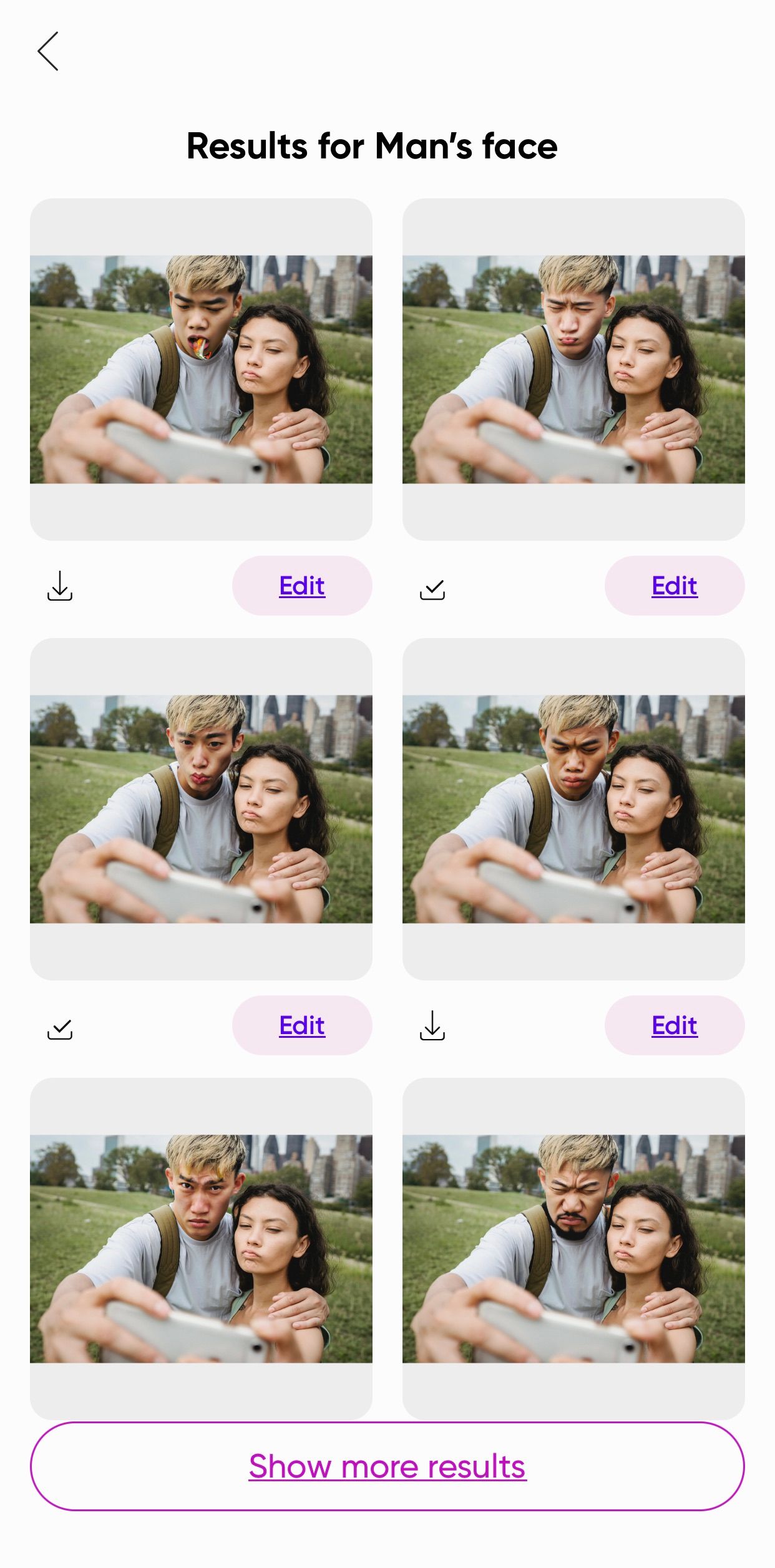
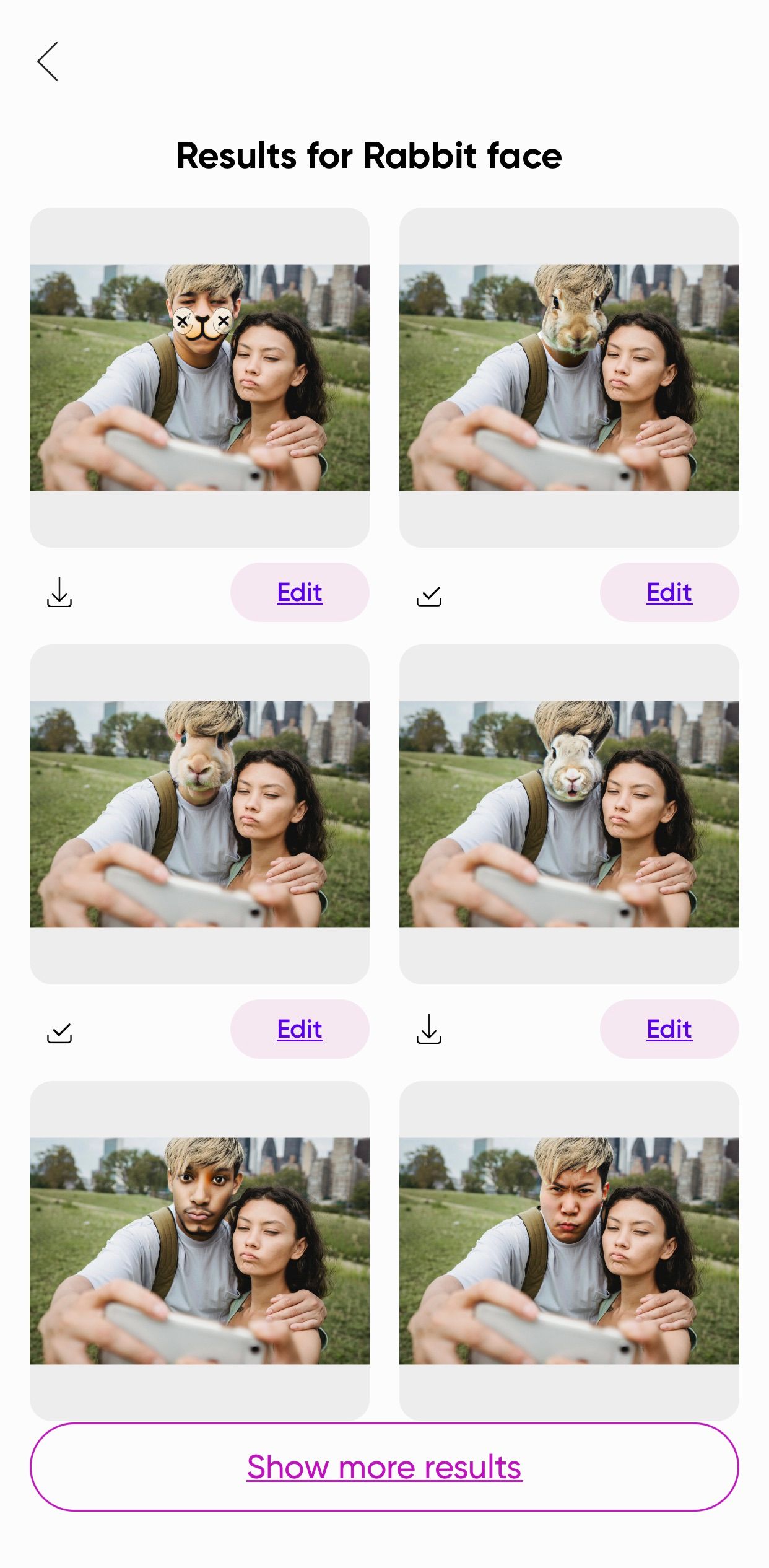
آیا می توانید یک نفر را با هم عوض کنید؟
مطمئناً می توانید، اما موفقیت جایگزینی به محل قرارگیری، پس زمینه و سایر عناصر موجود در تصویر بستگی دارد، بنابراین باید در مورد نتایج واقع بین باشید. در تصویر زیر، دقیقاً همان مراحل بالا را دنبال کردیم و کل مرد را با یک پایه چراغ جایگزین کردیم.
یکی از راههایی که میتوانید مطمئن شوید جایگزینی نرم خواهید داشت این است که ابتدا از ابزاری مانند Magic Eraser برای حذف اشیاء ناخواسته از تصویر خود استفاده کنید. سپس می توانید با استفاده از ابزار ویرایش جادویی Canva یا ابزار تولید هوش مصنوعی دیگر، عناصر را در تصویر خود جایگزین کنید.
اشتباهات را جایگزین کنید
ابزار جایگزینی هوش مصنوعی Picsart امکان جایگزینی تقریباً هر عنصری را در یک عکس ممکن میسازد، به این معنی که گرفتن عکس استرس بسیار کمتری دارد زیرا میتوان موارد زیادی را تغییر داد. اما حرف ما را قبول نکنید، خودتان آن را امتحان کنید – و در حالی که در آن هستید، تمام ابزارهای عالی دیگری را که Picsart ارائه می دهد بررسی کنید.